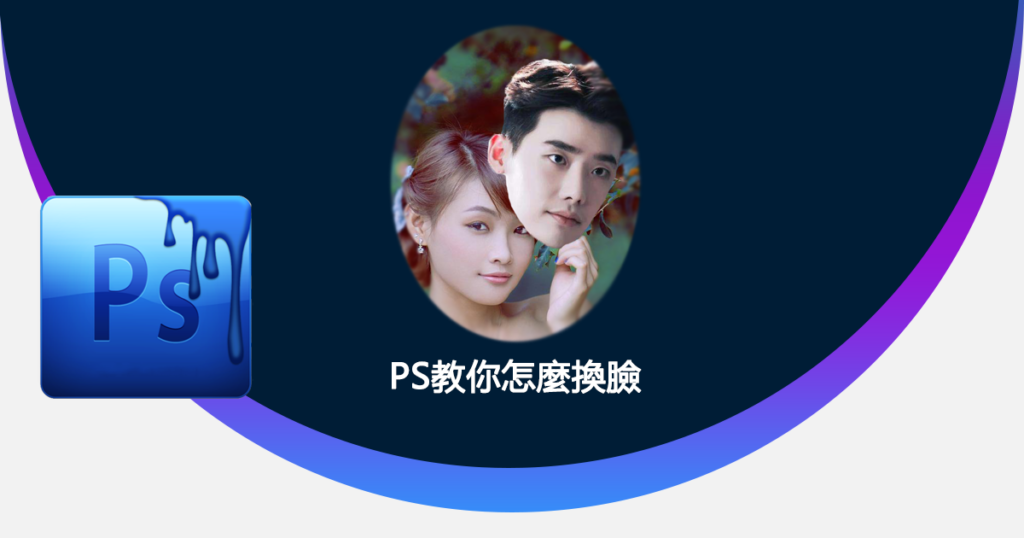今天給大家帶來一個非常有意思的教程,用PS教你怎麼給一副照片換臉。PS換臉的成功,圖像的清晰度和臉的角度有很大的關係。但有時候你們會要求要把人物的臉轉過來,把礙事的頭髮去掉,這些在本文中不予解答,我們先學換臉。
第一步我們先打開我們的兩張素材,是用喵醬最愛的W兩個世界的帥哥劇照哦替換一張美女的臉,粉絲不要打我咱們是學術性的呢。
第二步帥哥臉是朝向左,而我們是要把帥哥頭像的圖放到臉朝向右邊的圖像上。先水平翻轉帥哥這張圖片。
操作:圖像——圖像旋轉——水平翻轉畫布
第三步:先用快速選擇工具進行摳帥哥人臉部分。
第四步按下CTRL+J(複製圖層)複製出來,然後依次按下CTRL+A(全選)——CTRL+C(複製)——CTRL+V(黏貼)把素材複製過去合成的照片中。
第五步,CTRL+T調整臉的角度,這裡可以合適先臨時調一下圖層的透明度,容易觀察臉部的位置。根據位置調整五官哦。
第六步,調好位了後按回車鍵確認。此時圖層1還是半透明狀態。按下CTRL+J使背景圖層複製一個顯示為。
根據“背景 拷貝”在圖層1上用橡皮擦工具擦掉不需要混合的部分。((⊙o⊙)…原諒喵醬手殘擦的跟狗啃了一樣)
第七步,按SHIFT鍵,一定要按SHIFT鍵選擇圖層1+拷貝的背景圖層。
然後點擊編輯——自動混合圖層——全景圖——確定。
混合後就是這樣子了。
第八步,取消選區,感覺人物臉和手比起來有點黑,用快速選擇工具選擇全臉,依次點擊圖像——調整——曲線,用曲線調整亮度。
第九步使用修復工具+圖章工具,做合適的細節處理(考驗PS工具的基礎和耐心的時候到了),還有,眉毛男士的略黑,也要減淡工具淡化一下。最後的圖就變成這樣啦。大美女出爐,OH,希望他嫁給我~~